Inhaltsverzeichnis
Versionshinweis:
Dieser Artikel beschreibt eine neue Funktion von UCware 6.0.
Einfaches Rufumleitungsprofil im Admin-Client einrichten
Querverweis:
Für eine Einführung zum Thema Rufumleitung lesen Sie den zugehörigen Überblicksartikel. Dieser bietet unter anderem eine Entscheidungshilfe zur Einrichtung geeigneter Rufumleitungsprofile.
Hinweis:
Als Administrator können Sie ausgewählte Nummern oder Nummernbereiche als Umleitungsziele sperren.
Der UCware Server kann eingehende Anrufe bei Bedarf automatisch zu einem festgelegten Ziel umleiten. Die dafür erforderlichen Regeln werden in sogenannten Rufumleitungsprofilen zusammengefasst.
In diesem Artikel erfahren Sie, wie Sie ein einfaches Rufumleitungsprofil im Admin-Client einrichten.
Grundlagen
Mit einem einfachen Rufumleitungsprofil lassen sich eingehende Anrufe abhängig von der telefonischen Erreichbarkeit eines Benutzers oder einer Warteschlange umleiten. Die vorstrukturierten Regeln des Profils erlauben dabei eine Unterscheidung zwischen internen und externe Anrufern.
Bei der Einrichtung müssen Sie lediglich Art und Ziel der Umleitung wählen:
Einfaches Rufumleitungsprofil für einen Benutzer
Profile für Warteschlangen enthalten statt Besetzt / DND den Anwendungsfall Voll.
Umleitungsarten:
 Keine Weiterleitung
Keine Weiterleitung
 Rufnummer
Rufnummer
 Anrufbeantworter
Anrufbeantworter
 Ansage
Ansage
Aktive Umleitungsarten im Anwendungsfall Immer setzen alle anderen Einstellungen der jeweiligen Spalte außer Kraft.
Einfache Profile gelten jeweils für einen Benutzer oder eine Warteschlange. Eine nachträgliche Übertragung auf andere Benutzer oder Warteschlangen ist nicht möglich.
Im Gegensatz zu anderen Profiltypen lassen sich einfache Profile auch im UCC-Client einrichten und bearbeiten. Für Warteschlangen-Profile ist dabei die Berechtigung forward_queues erforderlich.
Die Aktivierung der Profile erfolgt dagegen ausschließlich im UCC-Client. Die dafür erforderlichen Berechtigungen lauten:
forwardfür die manuelle Aktivierung (Benutzernummern)
forward_queuefür die manuelle Aktivierung (Warteschlangen)
schedule_forwardsfür die zeitgesteuerte Aktivierung
Schritt für Schritt
Um ein einfaches Rufumleitungsprofil im Admin-Client einzurichten, gehen Sie wie folgt vor:
- Rufen Sie die Profilübersicht für einen Benutzer oder eine Warteschlange auf:
 Rufumleitungen > Benutzer > NAME
Rufumleitungen > Benutzer > NAME
 Rufumleitungen > Warteschlangen > BEZEICHNUNG
Rufumleitungen > Warteschlangen > BEZEICHNUNG
- Geben Sie einen Namen für das Profil ein.
- Legen Sie fest, nach wie vielen Sekunden das Profil eingehende Anrufe als unbeantwortet betrachten soll.
- Wählen Sie über das zugehörige Symbol eine Umleitungsart für den gewünschten Anwendungsfall aus.
- Legen Sie je nach Umleitungsart eine interne oder externe Zielrufnummer bzw. eine Ansage fest.
- Wiederholen Sie die beiden letzten Schritte, bis das Profil vollständig konfiguriert ist.
- Übernehmen Sie die Einstellungen mit
 .
.
Um das Rufumleitungsprofil anzuwenden, aktivieren Sie es manuell oder zeitgesteuert im UCC-Client. Imitieren Sie dazu bei Bedarf den erforderlichen Benutzer.
Um ein gespeichertes Profil erneut zu bearbeiten, rufen Sie es über die Profilübersicht auf.
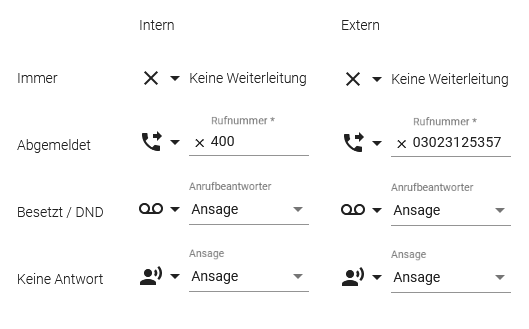
 und wählen Sie die Option Einfaches Rufumleitungsprofil aus.
und wählen Sie die Option Einfaches Rufumleitungsprofil aus.